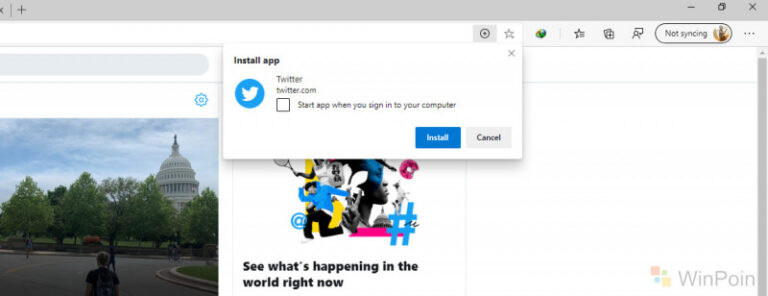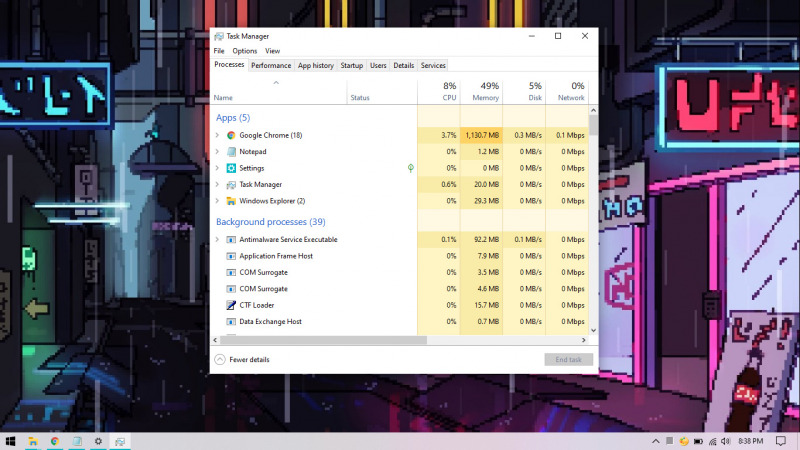
Task Manager merupakan salah satu komponen paling penting pada eksistem Windows. Pada Task Manager, kamu dapat melihat semua program yang berjalan, baik itu aplikasi hingga services.
Selain itu, kamu juga bisa melihat penggunaan sistem terhadap resource hardware seperti CPU, RAM, Disk, GPU, dan WiFi.
Task Manager juga biasa digunakan ketika ingin menutup aplikasi yang not responding/freeze.
Artikel kali ini akan menunjukan kamu bagaimana cara reset Task Manager ke default dengan menggunakan shortcut. Tentunya cara ini jauh lebih cepat ketimbang melalui Registry Editor.
Baca juga :
- Cara Membuat Bootable Windows 10 dengan Rufus
- Generic Key untuk Installasi Windows 10 May 2020 Update
- Cara Install Aplikasi di Windows 10 dengan Winget
- Cara Mengetahui Edisi Windows 10 yang Kamu Gunakan
- Memahami Penamaan dalam File ISO Windows
Reset Task Manager dengan Shortcut
- Tutup Task Manager jika kamu sedang membukanya.
- Buka Start Menu, lalu navigasi ke shorcut Task Manager yang ada didalam folder Windows System.
- Klik shorcut Task Manager sembari menekan tombol CTRL + ALT + SHIFT.

- Done.
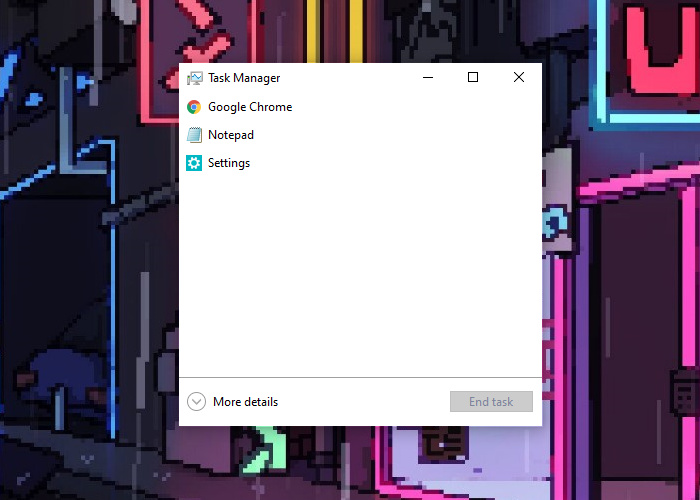
Secara default Task Manager akan menggunakan tampilan minimalis, kamu bisa klik opsi More details untuk membuka tampilan yang lebih detail.